Einleitung
Einer der Schlüssel zum Erfolg jedes Abspielens ist es, nur das abzuspielen, was Sie wirklich benötigen. Dadurch wird nicht nur sichergestellt, dass die Abspielergebnisse relevant sind, sondern auch, dass die Dauer des Abspielens nicht unnötig verlängert wird, indem unnötige Vorgänge abgespielt werden müssen. Die Analyse der Aufzeichnungsleistung ist ein sehr nützliches Werkzeug, mit dem Sie das Abspielen unerwünschter Transaktionen “trimmen” können.
Leistungsanalyse
Wechseln Sie unter Aufzeichnung —> Standardaufzeichnungen auf die Registerkarte Performance-Analyse, um relevante Informationen für jedes aufgezeichnete Objekt (Dialogtransaktion, Batchjob, RFC usw.) anzuzeigen.
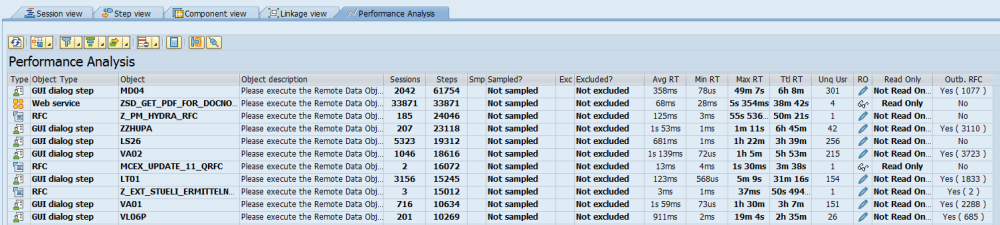
Für jedes Objekt werden die folgenden Informationen angezeigt:
- Anzahl der Sitzungen und Schritte, die dieses Objekt aufgerufen haben
- Der aktuelle Sampling- und Ausschlussstatus des Objekts
- Informationen über die Antwortzeit (Durchschnitt, Minimum, Maximum, Total) für das Objekt während der Aufzeichnung
- Wie viele Benutzer das Objekt während der Aufzeichnung aufgerufen haben
- Ob das Objekt nur gelesen wurde oder nicht
- Ob das Objekt ausgehende RFC-Aufrufe gestartet hat oder nicht
All diese Informationen können sehr nützlich sein, um festzustellen, ob ein bestimmtes Objekt in das Abspielen aufgenommen werden sollte oder nicht.
Außerdem sind zwei weitere detaillierte Informationen verfügbar.
Datensatz-Details
Durch Markieren einer Zeile und einem Klick auf die Schaltfläche Datensatz-Details 

Wenn Sie auf die Schaltfläche Einzelner Eintrag klicken, werden diese Informationen in einem übersichtlicheren Format angezeigt.

Details für ausgehende RFC
Klicken Sie auf die Schaltfläche Details ausgehender RFC:

Sie erhalten Details zu allen ausgehenden RFC-Aufrufen des Objekts.
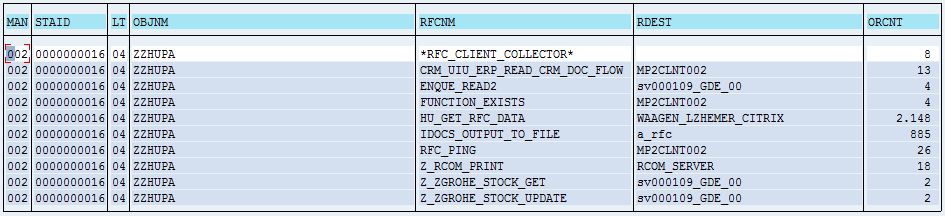
Trimmen des Abspielens
Es gibt zwei Möglichkeiten, aus dem Bildschirm der Leistungsanalyse heraus Objekte aus dem Abspielen zu trimmen.
Ausschluss
Mit Hilfe der Ausschlussfunktion ist es möglich, ein Objekt vollständig aus dem Abspielen zu entfernen. Wenn Sie z.B. den Web-Service ZSD_GET_PDF_FOR_DOCNO_S vollständig vom Abspielen ausschließen möchten, klicken Sie mit der rechten Maustaste auf die Zeile und wählen Ausschließen von —> An Repository übertragen.
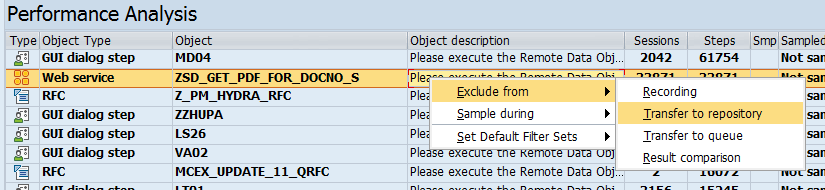
Dadurch wird ein Ausschluss zu Ihrem Standard-Filtersatz hinzugefügt und der Ausschluss wird auf dem Bildschirm Performance-Analyse angezeigt.

Sampling
Wenn Sie jedoch beschließen, dass Sie diesen Web-Service testen möchten, aber nicht über dreißigtausend Mal beim Abspielen ausführen müssen, können Sie stattdessen das „Sampling“ verwenden. Beim Sampling wird nur ein bestimmter Prozentsatz der aufgezeichneten Transaktionen an das Repository übertragen. Wenn wir also zum Beispiel entscheiden, dass eine 3.000-malige Ausführung dieses Web-Service ausreicht, um ihn ordnungsgemäß zu testen, könnten wir eine Stichprobe durchführen, so dass nur 10 % des aufgezeichneten Volumens an das Repository übertragen und somit in das Abspielen einbezogen werden.
Klicken Sie dazu mit der rechten Maustaste auf das Objekt und wählen Sie Beproben während —> An Repository übertragen —> 10%
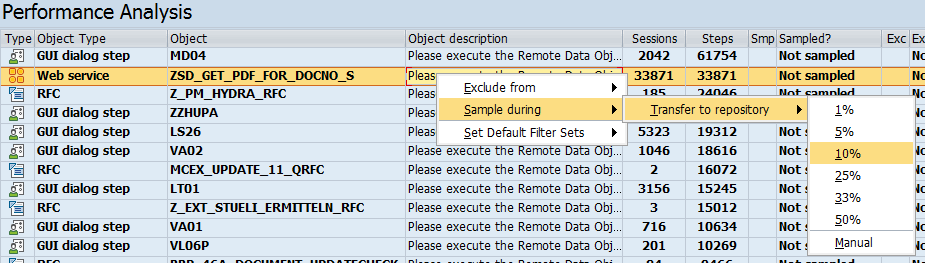
Sobald dies geschehen ist, wählt Testimony während der Übertragung zum Repository zufällig 10 % der aufgezeichneten Transaktionen aus, die übertragen werden sollen. Das Sampling wird auf dem Bildschirm Performance-Analyse angezeigt.

Bestimmen, welche Objekte getrimmt werden sollen
Die folgenden Punkte sind die wichtigsten, die zu berücksichtigen sind, wenn es darum geht, zu bestimmen, ob ein Objekt aus dem Abspielen getrimmt werden kann?
**Handelt es sich um ein Nur-Lese-Objekt mit hohem Volumen?
Schreibgeschützte Objekte, die viele Tausend Mal ausgeführt werden, eignen sich besonders gut zum Trimmen.. Da sie schreibgeschützt sind, wissen wir, dass sie keine Daten erzeugen oder ändern, auf die sich nachfolgende Objekte stützen könnten. Daher müssen wir erstens entscheiden, ob sie überhaupt geprüft werden sollen. Wenn sie nicht getestet werden müssen, können sie vollständig vom Abspielen ausgeschlossen werden. Wenn sie, zweitens, getestet werden sollen, sollten wir entscheiden, ob wir den gesamten aufgezeichneten Umfang testen müssen. Ist dies nicht der Fall, können wir mit Hilfe von Sampling den größten Teil davon aus dem Abspielen „herausschneiden“.
**Handelt es sich um ein Objekt, das hauptsächlich gelesen wird?
Einige Objekte werden als nicht schreibgeschützt aufgeführt, aber die Anzahl der Schreibvorgänge (in Klammern in der Spalte Schreibgeschützt) ist im Vergleich zur Anzahl der Schritte oder Sitzungen sehr niedrig. Im folgenden Beispiel ist zu erkennen, dass trotz der Aufzeichnung von über 750.000 Schritten nur 104 Datenbankaktualisierungen durchgeführt wurden:

Wenn wir die Details genauer betrachten, können wir feststellen, dass es sich um Einfügungen in die Datenbank handelt.

Auf dieser Grundlage können wir – vielleicht nach Rücksprache mit den für dieses Objekt zuständigen technischen oder funktionalen Experten – entscheiden, dass dieses Objekt in fast allen Fällen tatsächlich schreibgeschützt ist und daher aus dem Abspielen entfernt werden kann. Wie Sie sehen können, wurde dies für das Beispielobjekt getan und mit einer Rate von 1% beprobt.
**Gibt es ausgehende RFC-Aufrufe mit einem Ziel, das im Abspielsystem nicht existiert?
Zur Zeit unterstützt Testimony ausgehende RFCs nur in einer Pilotphase, so dass es in den meisten Fällen notwendig sein wird, Objekte, die ausgehende RFC-Aufrufe tätigen, auszuschließen. Wenn Sie die Details der ausgehenden RFCs überprüfen, können Sie sehen, wohin die Anrufe gehen (Spalte RDEST) und feststellen, ob diese RFC-Destination im Abspielsystem existiert.



Hinterlasse einen Kommentar.